Hogyan készítsünk egy 3d könyvborító lemez doboz

Helló kedves olvasók! Ma megtudhatja, hogyan lehet egy 3d könyvborító lemez doboz adatait terméket. Előretekintve azt mondják - ez annyira egyszerű, hogy nem is lehetne egyszerűbb!
Hogyan hozzunk létre egy 3d grafikát - én minta
Az első lehetőség - ez a Photoshop. Töltse speciálisan akciójátékokat, a mező jelenik meg a jelöléssel, betét kép üres - egy pillanat, és a héj kész. Azt kell mondanom, ez a módja nem származik az a tény, hogy az én változatát Photoshop - ez «hordozható» a minimálisan szükséges hatást. Funkció létrehozni 3D objektumokat, hogy „hibás”, folyamatosan kopogtam egy csomó hibát.
Mit kell tennem, hogy töltse le és telepítse a másik változata a program, vagy keressen egy másik formájában az online szolgáltatás. Azért választottam a lehetőséget №2.
Hogyan hozzunk létre egy 3d grafikát az online szolgáltatás használatával
3d fedezetet könyvében «WordPress biztonság - egy új szintre,” hoztam létre a segítségével a szolgáltatás - 3d-pack.com nélkül regisztrációk az oldalon. Töltött idő körülbelül két perc alatt!
Ez a szolgáltatás - ez a legegyszerűbb válasz arra a kérdésre - Hogyan készítsünk egy 3d könyvborító, lemez, doboz ... Lásd magad.
Gyártásához háromdimenziós kép, meg kell egy-négy, képek elő - ez függ a tárgy megjelenését.
Vonal «Válassz típust» válassza a szöveges objektumot.
Például a könyvek előállításához szükséges egy-három kép, lásd képernyőn.
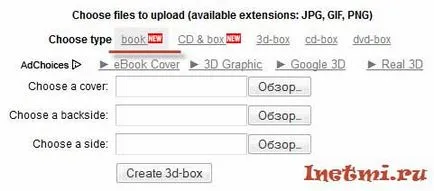
- Válasszon egy fedél - elülső oldalon
- Válasszon egy hátoldali - hátoldal
- Válasszon egy oldalon - szárnyon
Letölthető képeknek kell méret - JPG, GIF vagy PNG.
Kattintva «létrehozása 3D-box». Ez létrehoz egy háromdimenziós képet.
Szorongatva (LMC) a bal egérgombbal, akkor változtatni a helyzetét a tárgy ...
Miután kiválasztotta a kívánt szöget, nyomja meg az egyik a három gomb, amelyek meghatározzák a formátum a kép - JPG, GIF vagy PNG.
Továbbá, ha a böngésző - a Firefox, akkor (RMB) menü neve, találunk benne egy sort - „Kép mentése más néven ...” - Hit. A kép az ott tárolt, ahol meg kell adni egy elérési utat.
Az alábbiakban egy képernyő, ahol csak egy képet az első a könyv jött létre.
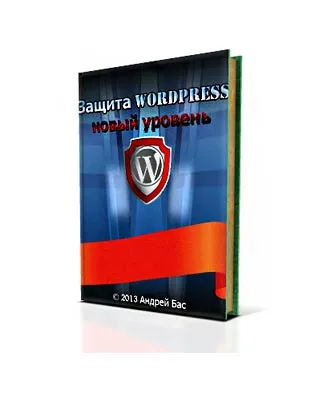
Ez tulajdonképpen az egész folyamat a „főzés” trideshki. Ezután lehet helyezni a képet a Photoshop, hogy módosítsa a mérete, a háttér, írjon valamit, és biztos - „Save for Web» ...
Ez a szolgáltatás az egyszerűség, hiánya tolakodó regisztráció, minimalizmus akcióban ...
Barátok, mit gondol erről?
Ennyi, most tudom, hogy a 3d könyv borítója. lemez doboz az új információs terméket. Kívánok sok sikert!
Ui Információ azok számára, akik még nem döntöttek a választott tárhely - tárhely wordpress.
Minden jót, és hamarosan találkozunk!